Kuinka tarkistaa työpöytäsovelluksen päivityksiä Windows 10: ssä
Microsoft Store ei ehkä ole työpöytäjärjestelmän suosituin sovelluskauppa, mutta sillä on yksi etu; yhteenveto sovelluspäivitykset. Voit tarkistaa ja päivitä jokainen kauppaan asentama sovellus yhdellä kertaa. Sinun tarvitsee vain avata Microsoft Store -sovellus, tarkistaa päivitykset ja asentaa ne kaikki tai asentaa valitut päivitykset. UWP-sovellukset päivitetään paikallaan; sinun ei tarvitse asentaa mitään uudelleen. Samaa ei voida sanoa työpöytäsovelluksissa. Monet työpöytäsovellukset päivittyvät paikoillaan, mutta ei ole yhtä ainoata tapaa tarkistaa päivitykset ja asentaa kaikki työpöytäsovellukset. Koska suurin osa Windows 10 -sovelluksista on edelleen työpöytäsovelluksia, tämä on merkittävä haitta.
Jos haluat tarkistaa tietokoneesi sovelluspäivitykset jokaiselle järjestelmäsi sovellukselle, harkitse käyttöä SUMo (Ohjelmistopäivitysmonitori). Sovelluksessa on ilmainen versio ja premium-versio. Ilmaisen version avulla voit tarkistaa päivitykset jokaisesta työpöytäsovelluksesta ja ladata päivitykset SUMon palvelimien kautta. Premium-version avulla voit saada sovelluspäivityksiä suoraan asianomaisilta sovelluskehittäjiltä ja asentaa ne. Elinikäinen premium-lisenssi maksaa 29,99 dollaria.
Tarkista työpöytäsovelluksen päivitykset
ladata, asenna ja suorita SUMo. Kun se aukeaa, se tarjoaa mahdollisuuden tunnistaa kaikki järjestelmään tällä hetkellä asennetut työpöytäsovellukset. Voit ohittaa tämän alkuperäisen tarkistuksen ja suorittaa sen myöhemmin, jos haluat. Voit skannata työpöytäsovelluksia napsauttamalla Tunnista asennetut ohjelmistot automaattisesti -painiketta.

Sovellus vie vähän aikaa luettelon asentamiseen järjestelmään asennetuista työpöytäsovelluksista. Mitä enemmän sovelluksia sinulla on, sitä kauemmin skannaus kestää. Kun skannaus on valmis, SUMo näyttää sinulle, mitkä sovellukset ovat saatavilla päivityksillä. Päivitykset luokitellaan pieniksi tai suuriksi, ja jokaiselle sovellukselle näet nykyisen version ja saatavilla olevan päivityksen versionumeron.
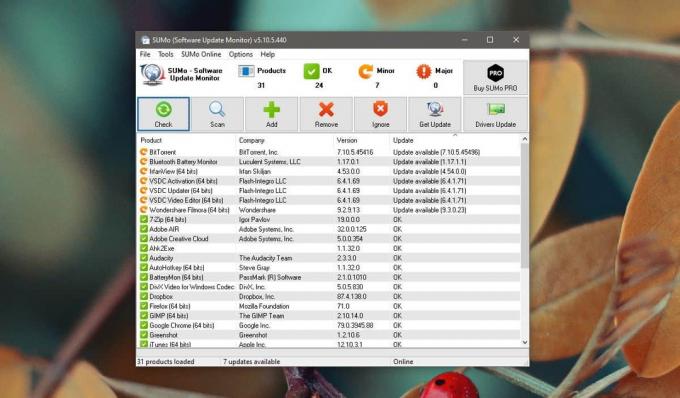
Kun napsautat päivityspainiketta, se hakee päivityksen SUMon palvelimilta ja asentaa sen. Jos et luota SUMon palvelimiin, haluat todennäköisesti, että päivitys ladataan ja asennetaan sovelluksen kehittäjäsivulta. Voit halutessasi ladata ja asentaa päivityksen manuaalisesti ja rajoittaa itsesi SUMon käyttämiseen tarkistaaksesi päivitykset, tai voit keksiä premium-version. Päätös on sinun.
SUMolla on myös mahdollisuus tarkistaa ohjainpäivitykset ja jos sinulla on vaikeuksia ohjainten löytämisessä järjestelmään, voit kokeilla sitä. Jos Windows-päivitys ylläpitää ajureitasi ilman ongelmia, on parasta pysyä siinä.
Haku
Uusimmat Viestit
Hanki yksityiskohtaisia tietoja prosessin ketjuista ProcessThreadsView-ohjelmalla
Suorituksen säie on pienin käsittelyyksikkö, jonka käyttöjärjestelm...
ContLab on kattava yleiskäyttöinen työnkulun hallintaohjelma
ContLab on ilmainen liiketoiminnan järjestäjä Windowsille, joka on ...
Varmuuskopioi tai klooni Windows 7 EASEUS Todo -varmuuskopiolla
EASEUS Todo -varmuuskopio on ilmainen varmuuskopio-apuohjelma, joka...



